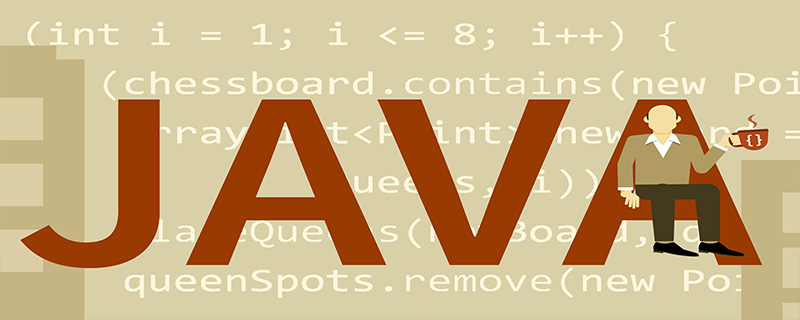
对我的电脑点右键,然后选择属性
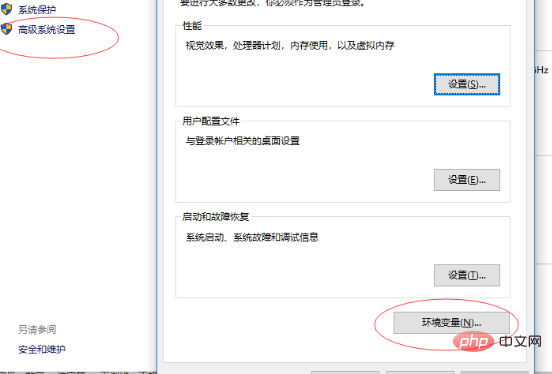
进入之后选择高级系统设置,然后选择环境变量,在打开的环境变量对话框后,单击下方【系统变量】下的【新建】按钮
相关视频教程推荐:java在线教程
然后输入JAVA_HOME,对应的变量值为你jdk安装的目录
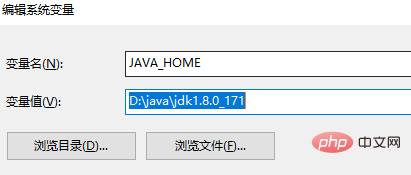
点击确定。
然后新建变量名:classpath
变量值:.;%JAVA_HOME%\lib;%JAVA_HOME%\lib\tools.jar点确定
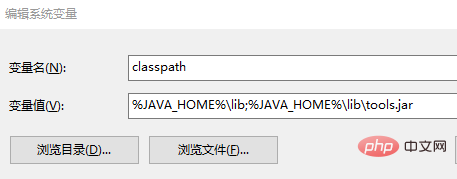
然后在系统变量中找到名为“Path”的变量并双击,新建变量为 %JAVA_HOME%\bin
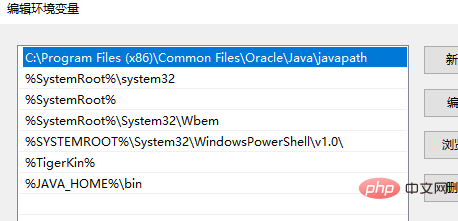
确定以后,分别输入“java”、“java -version”(java -version代表你安装的java的版本)和javac,若都正常运行则代表java已经正确安装
推荐相关文章教程:java开发入门
以上就是windows配置java环境的详细内容,更多请关注24课堂在线网其它相关文章!






